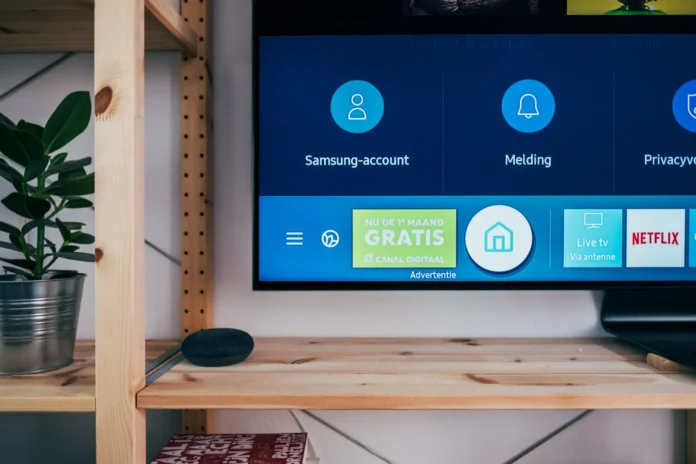В настройках телевизора Vizio HDTV по умолчанию установлено отображение всех каналов в формате 1080p, т.е. в HD-качестве. По этой причине вы видите все каналы увеличенными из-за настроек экрана, необходимых для воспроизведения всего в 1080p. Это может стать для вас проблемой, поскольку многие каналы все еще не транслируют свое видео в этом разрешении.
Некоторые из них все еще находятся в традиционном соотношении сторон 4:3. Это решается настройкой масштабирования и изменением их вручную. Однако прежде чем начать, необходимо знать, какие настройки масштабирования подходят для конкретного типа экрана.
Каковы различные типы настроек масштабирования для телевизора Vizio
Существует четыре различных типа настроек масштабирования для телевизоров Vizio, которые вы можете изменить в любое время. Ниже приводится подробная информация о различиях и о том, как именно применять любой из вариантов:
- Нормальный режим. Нормальный режим масштабирования предполагает стандартное соотношение сторон. Масштабирования не будет, поэтому изображение будет выглядеть естественно. Например, если вы смотрите канал с соотношением сторон 4:3, вы увидите черные полосы по обе стороны экрана. Чтобы вернуться к стандартному соотношению сторон, переключите экран обратно в нормальный режим, то есть обычный режим.
- Второй режим — Zoom. В этом режиме экран увеличивается только тогда, когда по обе стороны видны черные полосы, что зависит от соотношения сторон. В этом режиме некоторые каналы будут увеличены, а остальные будут отображаться нормально. Это будет заметно во время просмотра.
- Следующий режим — Широкий. Если вы не возражаете против растянутого изображения, этот режим для вас. В нем черные полосы по бокам исчезнут.
- Панорамный режим. В этом режиме левая и правая стороны экрана растягиваются, а центральная часть остается нетронутой. Если вы смотрите фильм в формате 4:3 с этой настройкой, вы заметите, что часть изображения вырезана.
Как уменьшить масштаб изображения на телевизоре Vizio с помощью ИК-пульта дистанционного управления
Вы можете использовать пульт дистанционного управления Vizio для изменения настроек масштабирования на телевизоре. Сначала включите телевизор и возьмите в руки ИК-пульт. Затем следуйте следующим инструкциям:
- Сначала нажмите кнопку «Меню» на пульте ДУ в правом верхнем углу. Дождитесь появления бокового меню.
- Перейдите в раздел «Система».
- Затем перейдите в раздел «Доступность» в нижней части меню.
- После навигации выделите раздел «Режим масштабирования».
- Нажмите кнопку OK, чтобы выключить режим масштабирования и вернуть экран в обычный режим.
- По окончании нажмите кнопку Exit, чтобы закрыть меню.
Выполнение описанных выше действий вернет ваш экран в нормальное состояние. Если вы хотите снова изменить настройки масштабирования, просто выполните шаги 1-5 выше и нажмите кнопку «OK» на пульте дистанционного управления. Переключайтесь между различными режимами, пока не найдете тот, который подходит именно вам.
Как решить проблемы с масштабированием, если стандартный метод не работает
Если после выполнения всех вышеперечисленных действий у вас все равно возникли проблемы, возможно, вам придется прибегнуть к сбросу к заводским настройкам. Конечно, к этому следует прибегать только в крайних случаях и когда вы уже испробовали все остальные способы, убедившись, что все методы решения проблемы не работают. Обратите внимание на то, что проблема может быть связана с доступностью. Возможно, вы случайно включили режим доступности, потому что в нем есть режим масштабирования. Если это так, в этом случае попробуйте следующее:
- Сначала перейдите в «Меню«.
- Попав туда, найдите раздел «Система«.
- В разделе «Система» перейдите к разделу «Доступность«.
- В последнем разделе выше выберите «Режим масштабирования» и выключите его.
Таким образом, вы можете решить проблему с масштабированием экрана, если стандартные методы не помогли, и без сброса к заводским настройкам.